Wie Sie ein qualitativ hochwertiges Video erstellen können
Viele Menschen würden gerne wissen, wie man einen guten Film erstellt, um ihn mit der Familie und Freunden zu teilen. Wenn Sie sich einen qualitativ hochwertigen Movie Maker holen, ist es ganz leicht
 100% Sicherheit Verifiziert | Kein Abozwang | Keine Malware
100% Sicherheit Verifiziert | Kein Abozwang | Keine MalwareOct 15, 2024• Bewährte Lösungen
Viele Menschen würden gerne wissen, wie man einen guten Film erstellt, um ihn mit der Familie und Freunden zu teilen. Eigentlich ist es gar nicht so schwer einen umwerfenden Film aus Ihren einfachen Clips zusammenzustellen. Wenn Sie sich einen qualitativ hochwertigen Movie Maker holen, ist es ganz leicht einen tollen Film zu machen, der alle überrascht.
Wondershare Filmora (ursprünglich Wondershare Video Editor) (Filmroa für Mac (ursprünglich Wondershare Video Editor für Mac)) ist sowohl für Profis als auch Gelegenheitsnutzer gedacht, und ein Movie Maker von Qualität, der für jedermann einfach zu bedienen ist. Es verfügt über ein stilvolles und intuitives Interface und, auf der Timeline basierende, Filmbearbeitung, die Ihnen volle Kontrolle über jedes Element bietet. Auch umfassende Mengen an Texten, Effekten, Intros/Credits, Übergängen und Klängen sind im Programm enthalten, die Ihre Videos auf den nächsten Level katapultieren. Alles in allem ist es eine große Hilfe, wenn Sie Ihre alltäglichen Videos in qualitativ hochwertige Videos umwandeln wollen, die Sie ganz einfach teilen können. Folgen Sie einfach den Schritten unten, um sofort Ihr Meisterwerk zu schaffen.
Nachdem Sie das Programm herunter geladen und installiert haben, führen Sie es aus. Versuchen Sie sich früh an das Hauptfenster zu gewöhnen, und Sie sind auf dem besten Weg, mit dem Erstellen ihrer qualitativ hochwertigen Videos zu beginnen.
1 Importieren Sie Ihre Mediendateien
Dieser tolle Video-Editor bietet Ihnen zwei flexible Möglichkeiten um Videos zu importieren. Es ist egal, für welche der beiden Sie sich entscheiden:
1) Klicken Sie auf „Importieren“, um die Datei-Ordner auf Ihrem Computer zu durchsuchen, und markieren Sie all die Dateien auf einmal, die Sie brauchen.
2) Ziehen Sie Ihre Video-Dateien direkt in das Hauptfenster.

Nachdem Sie alle Dateien problemlos geladen haben, doppelklicken Sie auf einen Videoclip, um ihn im rechten Vorschau-Fenster anzuzeigen. Sie können auch ganz einfach Schnappschüsse von Ihren Lieblingsszenen machen, indem Sie auf das Kamera-Symbol klicken.
2 Bearbeiten Sie Ihre Videos genau und schnell
Mit der präzisen, auf der Timeline basierenden Bearbeitung und dem bequemen Bearbeitungsbereich, gelingt die Zusammenstellung von qualitativ hochwertigen Filmen so einfach und schnell wie nie. Rechtsklicken Sie auf einen Videoclip in der Timeline öffnet sich ein Menü, in dem Sie alle grundlegenden Video-Tools wie Zuschneiden, Teilen, Ausschneiden, Einfügen, Audio Entfernen und vieles mehr auswählen können.
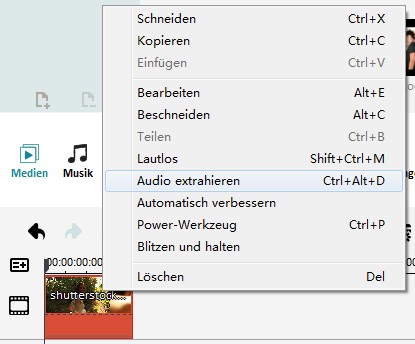
Tipp: Sie können die Zoomfunktion der Timeline verwenden um sie zu vergrößern/verkleinern, so dass Sie schnell den von Ihnen gewünschten Ort finden.
3 Erweitern Sie Ihre Videos mit Übergängen und Effekten
Dieser tolle Video-Editor bringt Ihre Videos auch mit schönen Übergängen und Effekten auf den nächsten Level. Über der Timeline finden Sie Hunderte von kostenlosen Vorlagen innerhalb der „Titel“-, „Intro“-/„Credits“-, „Übergänge-“, „Effekte“- und „Sound“-Tabs. Wählen Sie eine passende Vorlage für den von Ihnen ausgesuchten Punkt, und bestätigen Sie Ihre Wahl mit einem Klick. Nachdem sie an ihrem Platz ist, können Sie ihre Laufzeit und Animation weiter anpassen.
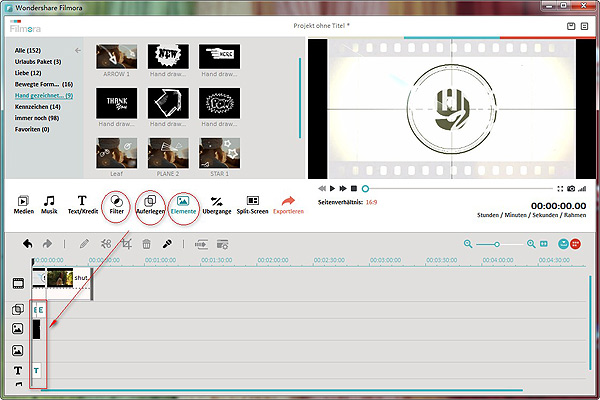 .
.
Zusätzlich liefert dieser hochwertige Video-Editor einige coole Video-Effekte wie Tilt-Shift, Jump Cut, Nahaufnahme, Mosaik- und Face-Off-Funktionen usw. um Ihr Video noch kunstvoller zu gestalten. Er ermöglicht auch das Hinzufügen eines Logos, um all Ihre erstellten Videos mit Ihrem eigenen Branding zu versehen.
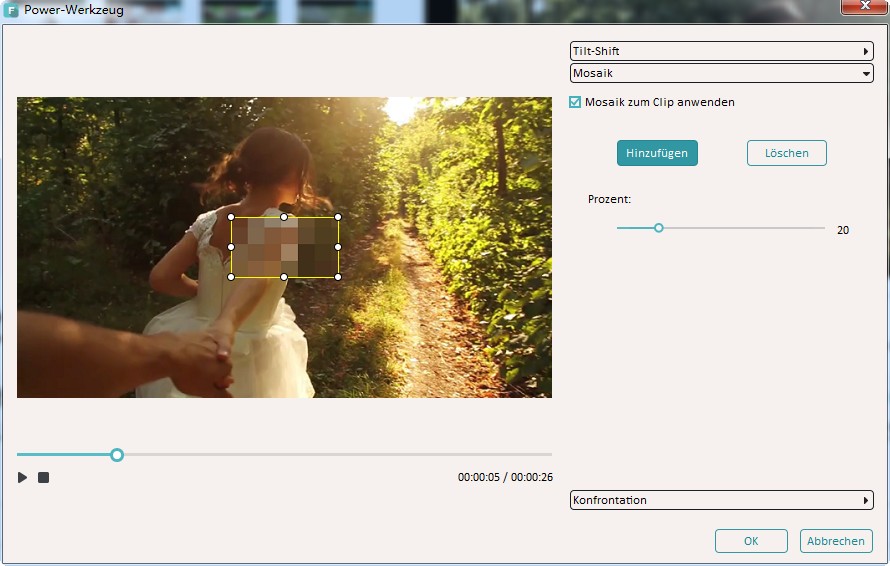
3 Produzieren Sie Ihre Videos in höchster Qualität
Wenn Sie mit dem Ergebnis im Vorschau-Fenster zufrieden sind, klicken Sie einfach auf "Erstellen", um ihre Videos mit den verschiedensten Optionen zu exportieren. Es kann auf YouTube, Facebook oder Twitter geteilt werden, auf DVD gebrannt, oder als ISO-Image-Datei gesichert werden, auf Ihrem Computer in verschiedenen Formaten gespeichert werden, oder auf ein bestimmtes Gerät für den Genuss unterwegs übertragen werden.
Achtung: Dieser hochwertige Movie Maker verfügt außerdem über eine automatische Szenenerkennung, die Ihnen dabei hilft, Ihren ganzen Film während der Szenenwechsel zu unterteilen. Auf diese Weise können Sie schnell die Szenen lokalisieren, die Sie brauchen, und sich auf sie alleine konzentrieren.

Watch this video tutorial below to learn how to make a HD video:

Video/Audio in 1.000 Formate konvertieren, bearbeiten, brennen und mehr.
Gratis Testen Gratis Testen Gratis Testen






